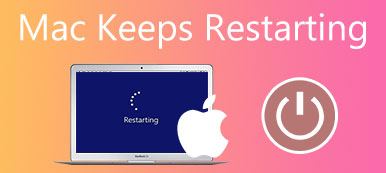"iMac-en min har bare en svart skjerm, jeg brukte den, så plutselig ble den bare svart, noen forslag?"
Ifølge Apple skal en svart skjerm vises én eller flere ganger når Mac-en starter opp. Men hvis Mac-en din setter seg fast på en svart skjerm, må du gjøre en feilsøking. Denne artikkelen forklarer hvorfor feilen oppstår og identifiserer løsningene for å hjelpe deg med å fikse problemet Mac svart skjerm problemet effektivt.
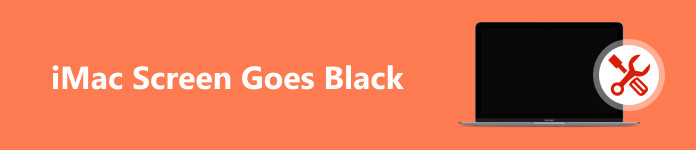
- Del 1: Hvorfor er min Mac-skjerm svart?
- Del 2: 5 løsninger for å fikse iMac Black Screen
- Del 3: Vanlige spørsmål om iMac Screen Goes Black
Del 1: Hvorfor er min Mac-skjerm svart?
Feilen med svart skjerm på Mac kan manifestere seg på flere måter, som at du ikke ser når du slår på den bærbare datamaskinen, en svart skjerm på Mac med en markør og en uventet svart skjerm osv. De vanlige årsakene til at Mac-skjermen blir svart inkluderer:
1. Utilstrekkelig lagring. Hvis du lagrer for mye data på harddisken, har den ikke nok plass til å starte opp i operativsystemet.
2. Programvarefeil, for eksempel utdatert macOS, filsystem ødelagt og mer.
3. Batteriet er for lavt. iMac-en får ikke nok strøm til å kjøre.
4. Fastvarefeil. Hvis fastvaren din ikke fungerer, vil datamaskinen kjøre feil.
5. Eksterne enheter.
6. Skader på maskinvare.
Del 2: 5 løsninger for å fikse iMac Black Screen
Løsning 1: Fjern tilleggsutstyr

Så lenge Mac-skjermen din er mørklagt, er det første du bør gjøre å koble fra alle eksterne enheter, for eksempel skrivere, harddisker, ekstra skjermer eller skannere. Sørg for at datamaskinen eller den bærbare datamaskinen bare kjører med et tastatur og en mus, og kun én skjerm er tilkoblet. Start deretter Mac-en på nytt.
Løsning 2: Lad Mac-en

Hvis det oppstår en svart skjerm på MacBook Air/Pro eller iMac på grunn av lavt batterinivå, lad batteriet umiddelbart. Avhengig av enhetsmodellen din kan du lade batteriet med MagSafe 3 eller USB-C. Vent et øyeblikk og start deretter Mac-en på nytt.
Løsning 3: Tving omstart av Mac-en
Hvis MacBook Pro-maskinen setter seg fast på en svart skjerm, kan du tvinge avstengning av enheten og deretter starte den på nytt. Det kan hjelpe deg med å bli kvitt den svarte skjermen på den bærbare datamaskinen og få tilgang til den som vanlig.
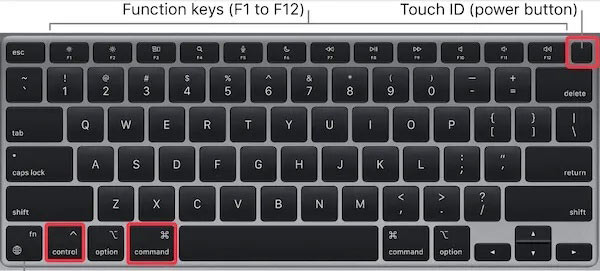
Trykk lenge på Kontroll: + Kommando + Power knappene på tastaturet til Mac-en slår seg av. Hold deretter nede Power knappen og slipp den når du ser Apple-logoen.
Løsning 4: Start i sikkermodus
Sikkermodus er en modus på Mac-datamaskiner og bærbare datamaskiner. Den kjører bare de grunnleggende funksjonene når du starter opp enheten. Det forhindrer at Mac-skjermen blir svart på grunn av skadelig programvare eller programvarefeil.
Start en M1/M2/M3 Apple Silicon Mac i sikkermodus:
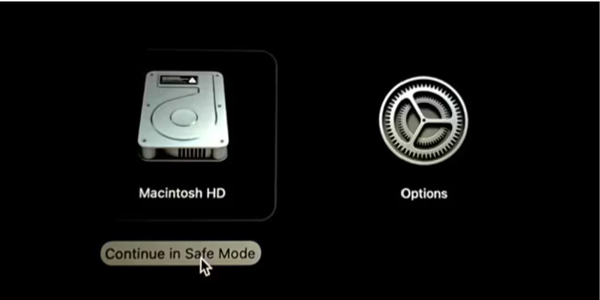
Trinn 1 Slå av Mac-en helt.
Trinn 2 Hold nede Power knapp. Når du ser en Fortsett å holde for oppstartsalternativer melding, fortsett å holde nede knappen.
Trinn 3 Frigjør Power knappen til du ser oppstartsmenyen. Klikk på oppstartsvolumet. Trykk deretter på Skift tast og klikk Fortsett i sikkermodus. Nå vil Mac-en starte opp i sikkermodus.
Start en Intel Mac i sikkermodus:
Trinn 1 Slå av Mac-en og slå den på igjen.
Trinn 2 Hold nede Skift tasten når Mac-en starter opp til påloggingsskjermen dukker opp.
Trinn 3 Logg på som normalt og Mac-en vil være i sikkermodus.
Løsning 5: Start opp fra macOS-gjenoppretting
Det er en innebygd reparasjonstjeneste på macOS kalt macOS Recovery, som gjenoppretter operativsystemet hvis noe går galt og fører til at iMac ikke slår seg på eller blir sittende fast i en svart skjerm. I tillegg oppgraderer den macOS til den nyeste versjonen.
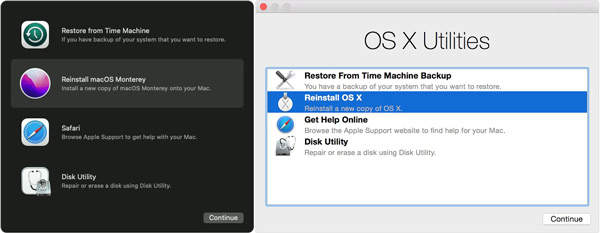
Trinn 1 Slå av Mac-en.
Hold deretter nede Power til du kommer inn på oppstartsskjermen på en Apple Silicon Mac. Klikk på alternativer knappen, og trykk Fortsett.
For en Intel Mac, slå på maskinen og trykk umiddelbart på Kommando + R tastene til du ser Apple-logoen.
Trinn 2 Logg på en administratorkonto når du blir bedt om det.
Trinn 3 Velg disk~~POS=TRUNC, og klikk Fortsett. Velg deretter systemstasjonen og følg instruksjonene for å reparere disken.
Merknader: Hvis du vil oppdatere programvaren, trykker du på Alternativ + Kommando + R tastene i gjenopprettingsmodus.
Bonustips: Hvordan stoppe Mac-skjermen fra å bli svart
I følge vår forskning kan en Mac-datamaskin støte på svart skjerm fordi harddisken din lagrer for mye cache, søppel eller skadelig programvare. Som et resultat kan ikke operativsystemet fungere normalt. Selv om du har fikset Mac-ens svarte skjerm, kan det skje igjen. Er det noen måte å unngå feilen på og holde maskinen frisk? Svaret er Apeaksoft Mac Cleaner.

4,000,000 + Nedlastinger
Rydd opp systemsøppel, fjerne cookies, store filer, avinstaller unødvendige apper osv. for å unngå svart skjerm på Mac.
Forhåndsvis søppelpost og velg spesifikke filer som skal slettes.
Beskytt dataene og filene dine under prosessen.
Overvåk Mac-ytelsen og hold den i god stand.
Flere tips for å opprettholde Mac-helsen din:
Hvordan finne og fjerne dupliserte filer på Mac
Slik sjekker og fjerner du virus fra din Mac
Del 3: Vanlige spørsmål om iMac Screen Goes Black
Hva er MacBook Pros svarte skjerm?
Dødens svarte skjerm er et problem på iMac, MacBook og andre Mac-datamaskiner. Når det skjer, blir skjermen helt svart, og du kan ikke se noe på skjermen.
Kan Apple fikse dødens svarte skjerm?
Du kan prøve å fikse dødens svarte skjerm på egenhånd ved å følge løsningene introdusert ovenfor, hvis problemet med svart skjerm er forårsaket av et programvareproblem. For maskinvareskade må du reparere enheten i en Apple Store.
Hvor mye koster det å fikse dødens svarte skjerm?
Avhengig av skaden varierer kostnadene for å fikse dødens svarte skjerm fra flere til hundrevis av dollar.
Konklusjon
Denne veiledningen har forklart hvorfor din Mac-skjermen ble mørklagt og hvordan du løser problemet med svart skjerm på Mac i en rekke situasjoner. Du kan utføre våre vanlige løsninger én etter én. Sammenlignet med å fikse feil, er det viktigere å holde maskinen sunn. Derfor delte vi et verktøy, Apeaksoft Mac Cleaner, for å unngå at feilen oppstår igjen. Hvis du har andre spørsmål om dette emnet, kan du gjerne skrive dem ned under dette innlegget.